жӮЁеҘҪпјҢзҷ»еҪ•еҗҺжүҚиғҪдёӢи®ўеҚ•е“ҰпјҒ
жӮЁеҘҪпјҢзҷ»еҪ•еҗҺжүҚиғҪдёӢи®ўеҚ•е“ҰпјҒ
иҝҷзҜҮж–Үз« дё»иҰҒд»Ӣз»ҚGISејҖеҸ‘дёӯеҰӮдҪ•дҪҝз”ЁејҖжәҗеҪұеғҸеҲҮеүІпјҢж–Үдёӯд»Ӣз»Қзҡ„йқһеёёиҜҰз»ҶпјҢе…·жңүдёҖе®ҡзҡ„еҸӮиҖғд»·еҖјпјҢж„ҹе…ҙи¶Јзҡ„е°Ҹдјҷдјҙ们дёҖе®ҡиҰҒзңӢе®ҢпјҒ
еңЁеҪұеғҸж•°жҚ®зҡ„дҪҝз”ЁиҝҮзЁӢдёӯпјҢжңүж—¶еҖҷйңҖиҰҒж №жҚ®дёҖдёӘеқҗж ҮиҢғеӣҙпјҢе°ҶеҪұеғҸж•°жҚ®иҝӣиЎҢеҲҮеүІпјҢеёёз”Ёзҡ„дҪҝз”Ёarcmapзӯүе·Ҙе…·еҸҜиҝӣиЎҢеҲҮеүІпјҢдёӢиҫ№д»Ӣз»ҚдёҖдёӘдҪҝз”ЁејҖжәҗзҡ„зұ»еә“иҝӣиЎҢеҪұеғҸеҲҮеүІпјҢејҖеҸ‘зҡ„иҜӯиЁҖдёәpythonгҖӮ
ејҖжәҗеә“зҡ„еҗҚз§°дёәпјҡrasterioпјҢgithubзҡ„зҪ‘еқҖдёәпјҡhttps://github.com/mapbox/rasterioпјҢrasterioжҳҜдёҖдёӘдё“й—Ёзҡ„еҪұеғҸеӨ„зҗҶзұ»еә“пјҢжңүеҗ„з§ҚеҪұеғҸеӨ„зҗҶеҮҪж•°пјҢе…·дҪ“еҸҜеҸӮи§ҒзҪ‘з«ҷдёҠзҡ„иҜҙжҳҺгҖӮ
дёӢиҫ№з®ҖеҚ•иҜҙдёҖдёӢпјҢдҪҝз”ЁrasterioеҒҡдёҖдёӘз®ҖеҚ•зҡ„еҪұеғҸж•°жҚ®еҲҮеүІгҖӮ
ејҖеҸ‘д№ӢеүҚпјҢеҮҶеӨҮдёҖдёӘеҹәзЎҖеҪұеғҸпјҢдёҖдёӘеҲҮеүІеҪұеғҸзҡ„йқўзҠ¶зҹўйҮҸж•°жҚ®пјҢиҝҷйҮҢеҮҶеӨҮдәҶдёҖдёӘshpж–Ү件пјҢиҰҒдҝқиҜҒзҹўйҮҸеҲҮеүІж•°жҚ®е’ҢеҪұеғҸж•°жҚ®зҡ„еқҗж Үзі»дҝқжҢҒдёҖиҮҙгҖӮ
е…·дҪ“зҡ„pythonд»Јз ҒеҰӮдёӢпјҡ
import fiona
import rasterio
import rasterio.mask
#fionaжү“ејҖshpж–Ү件пјҢдҪҝз”ЁcondaжҲ–иҖ…pipиҝӣиЎҢе®үиЈ…
#д»ҘеҸӘиҜ»зҡ„еҪўејҸжү“ејҖдёҖдёӘshpж–Ү件
with fiona.open("зҹўйҮҸж–Ү件и·Ҝеҫ„clipdata.shp","r") as shapfile:
#еҫӘзҺҜйҒҚеҺҶshpж–Ү件зҡ„йқўзҠ¶еқҗж ҮдҝЎжҒҜ
features = [feature["geometry"] for feature in shapfile]
#жү“ејҖиў«еҲҮеүІзҡ„tifж–Ү件и·Ҝеҫ„
with rasterio.open("иў«еҲҮеүІзҡ„tifж–Ү件и·Ҝеҫ„L15.tif") as src:
#ж №жҚ®зҹўйҮҸзҡ„еқҗж ҮиҢғеӣҙпјҢеҲҮеүІеӣҫеұӮ
out_image,out_transform = rasterio.mask.mask(src,features,
crop=True)
#жӢ·иҙқжәҗtifзҡ„ж•°жҚ®
out_meta = src.meta.copy()
#ж №жҚ®еҲҮеүІзҡ„дҝЎжҒҜпјҢжӣҙж–°еӨҚеҲ¶зҡ„жәҗtifж•°жҚ®
out_meta.update({"driver": "GTiff",
"height": out_image.shape[1],
"width": out_image.shape[2],
"transform": out_transform})
#дҝқеӯҳtifеҲ°ж–°ж–Ү件дёӯпјҢ并еҶҷе…ҘеҲ°зЈҒзӣҳдёҠ
with rasterio.open("дҝқеӯҳи·Ҝеҫ„clip.tif", "w", **out_meta) as dest:
dest.write(out_image)
еҲҮеүІзҡ„еҪұеғҸж•Ҳжһңеӣҫпјҡ
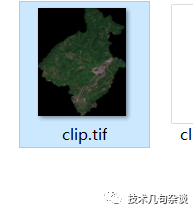
д»ҘдёҠжҳҜвҖңGISејҖеҸ‘дёӯеҰӮдҪ•дҪҝз”ЁејҖжәҗеҪұеғҸеҲҮеүІвҖқиҝҷзҜҮж–Үз« зҡ„жүҖжңүеҶ…е®№пјҢж„ҹи°ўеҗ„дҪҚзҡ„йҳ…иҜ»пјҒеёҢжңӣеҲҶдә«зҡ„еҶ…е®№еҜ№еӨ§е®¶жңүеё®еҠ©пјҢжӣҙеӨҡзӣёе…ізҹҘиҜҶпјҢж¬ўиҝҺе…іжіЁдәҝйҖҹдә‘иЎҢдёҡиө„и®Ҝйў‘йҒ“пјҒ
е…ҚиҙЈеЈ°жҳҺпјҡжң¬з«ҷеҸ‘еёғзҡ„еҶ…е®№пјҲеӣҫзүҮгҖҒи§Ҷйў‘е’Ңж–Үеӯ—пјүд»ҘеҺҹеҲӣгҖҒиҪ¬иҪҪе’ҢеҲҶдә«дёәдё»пјҢж–Үз« и§ӮзӮ№дёҚд»ЈиЎЁжң¬зҪ‘з«ҷз«ӢеңәпјҢеҰӮжһңж¶үеҸҠдҫөжқғиҜ·иҒ”зі»з«ҷй•ҝйӮ®з®ұпјҡis@yisu.comиҝӣиЎҢдёҫжҠҘпјҢ并жҸҗдҫӣзӣёе…іиҜҒжҚ®пјҢдёҖз»ҸжҹҘе®һпјҢе°Ҷз«ӢеҲ»еҲ йҷӨж¶үе«ҢдҫөжқғеҶ…е®№гҖӮ